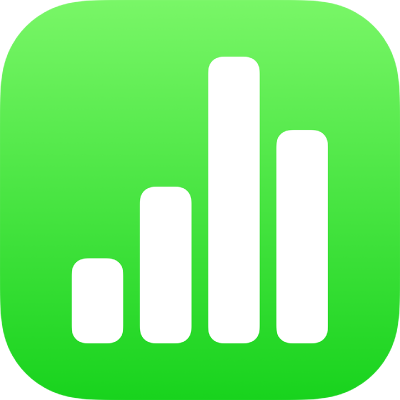
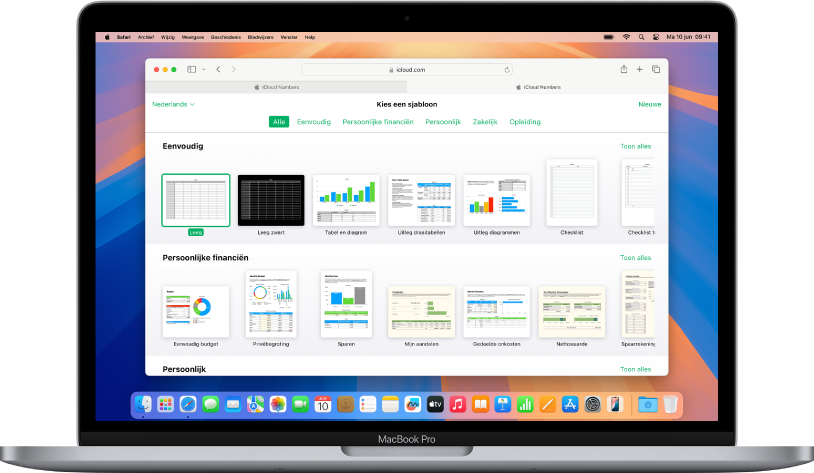
Aan de slag met een sjabloon
Voor alle spreadsheets gebruik je een sjabloon (een model) als uitgangspunt. Vervang de diagrammen en gegevens in de sjabloon door je eigen gegevens en voeg nieuwe tabellen, formules en andere elementen toe.
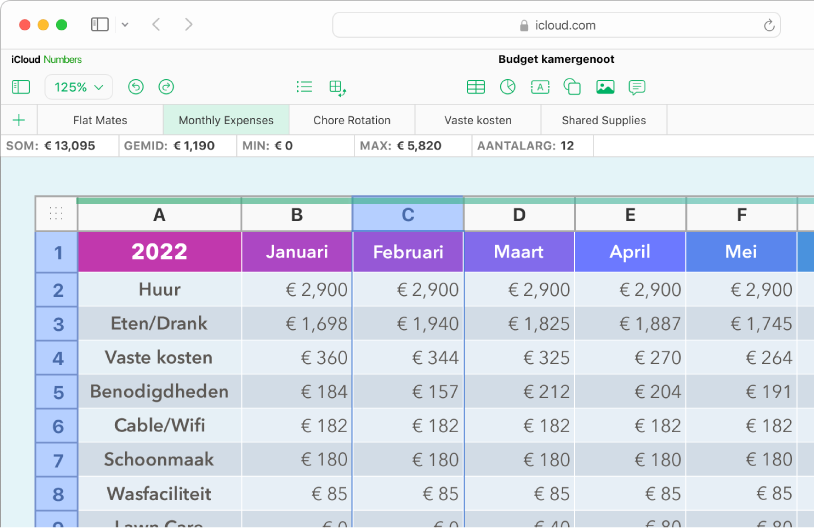
Gegevens aan een tabel toevoegen
Voer zelf gegevens in of importeer ze uit een ander bestand. Je kunt ook een scala aan vooraf ingestelde formules, zoals de som of het gemiddelde, aan een cel toevoegen. Om je gegevens te rangschikken en trends te identificeren, kun je onder meer filters toevoegen, gegevens in categorieën groeperen en draaitabellen maken.
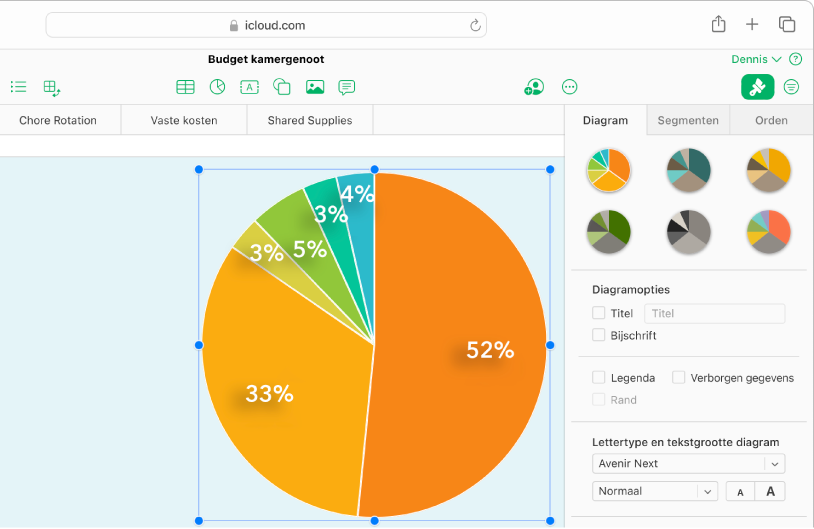
Een diagram aanmaken
Illustreer je gegevens met een 2D- of interactief diagram. Wanneer je de gegevens in de tabel wijzigt, wordt het diagram automatisch bijgewerkt.
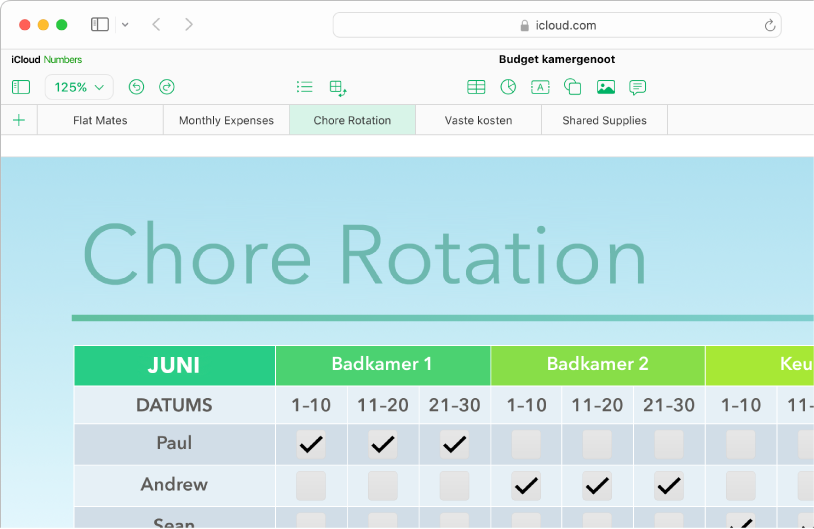
Alles op orde met werkbladen
Orden de gegevens in je spreadsheet door verschillende werkbladen aan te maken voor elk type gegevens dat je wilt bijhouden, zoals je inkomsten en uitgaven. Klik vervolgens op een tab bovenaan de spreadsheet om naar het gewenste werkblad te gaan.
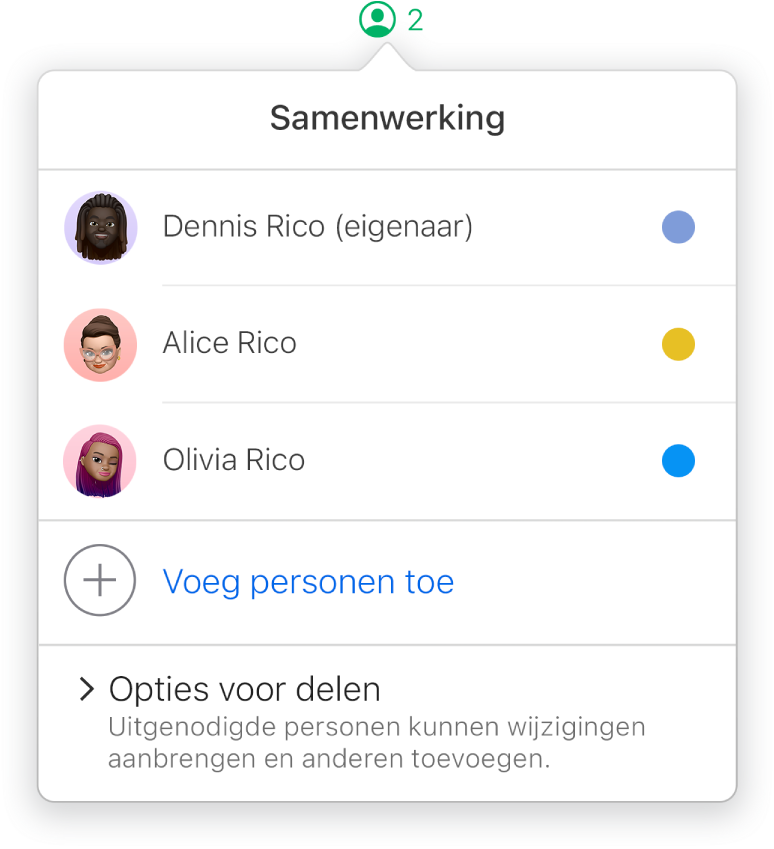
Samenwerken in realtime
Nodig anderen uit om samen met jou aan je spreadsheet te werken. Iedereen die is uitgenodigd, kan de wijzigingen van anderen meteen zien. Jij bepaalt echter wie de spreadsheet mag wijzigen en wie deze alleen kan bekijken.
Om in de Gebruikershandleiding Numbers voor iCloud te zoeken, klik je op 'Inhoudsopgave' bovenaan de pagina of voer je een of meer woorden in het zoekveld in.